SkyDrive에서 대용량 파일을 쉽게 공유하는 방법
잡집 / / February 11, 2022

하는 가장 일반적인 방법
인터넷에서 개인과 파일 공유
이메일을 통해서입니다. 편리하고 일반적이며 일반적으로 안전하지만 최대 허용 파일 크기가 평균 약 10MB로 제한됩니다. Google과 같은 일부 서비스에서는 사내 이메일의 경우 이를 25MB로 확장했지만 충분하지 않을 수 있습니다. 내 DSLR 카메라의 몇 장의 사진은 그 한계를 깨기에 충분합니다.
이제 무엇을? 물론 타의 추종을 불허하는 서비스를 약속하는 많은 파일 공유 서비스가 있지만 Megaupload의 최근 종료, 그런 서비스를 사용하여 파일을 공유하는 것은 안전하지 않다고 생각합니다. 또한, 파일을 다운로드하려면 사용자가 개인적으로 피하려고 하는 대기 시간 및 보안 문자와 같은 장애물을 통과해야 합니다.
두 번째 옵션은 클라우드 백업 서비스를 사용하는 것인데, 정말 잘 작동합니다. 대부분이 이미 Dropbox나 SugarSync의 형태로 사용 중이시겠지만, Windows 사용자라면 SkyDrive가 조금 더 유연하다는 것을 알게 되실 거라 확신합니다.
이제 그 SkyDrive는 완전히 재설계되었습니다. Windows 및 스마트폰용 앱이 함께 제공되므로 대용량 파일 공유가 매우 쉬워졌습니다.
SkyDrive를 사용하여 파일 공유
1 단계: 이미 계정이 있다고 가정하고 마이크로소프트 스카이드라이브, 전송하려는 파일을 SkyDrive 폴더에 끌어다 놓기를 요청합니다. 폴더에 포함된 여러 파일을 보낼 계획이라면 아카이브 관리자를 사용하여 모든 파일을 함께 압축한 다음 업로드하는 것이 좋습니다(최대 300MB). 웹에서 직접 SkyDrive 계정으로 파일을 업로드할 수 있지만 대용량 파일을 업로드할 계획이라면 데스크톱 도구를 사용하는 것이 좋습니다.
2 단계: 이제 파일을 SkyDrive 계정에 업로드했으므로 컴퓨터나 스마트폰을 사용하여 이러한 파일을 공유할 수 있습니다(Android는 현재 지원되지 않음).
기본 브라우저를 사용하여 컴퓨터에서 작업이 어떻게 진행되는지 살펴보겠습니다. 파일이 SkyDrive 계정에 업로드되면 웹 브라우저의 온라인 SkyDrive 파일 섹션에서 파일을 볼 수 있습니다. 공유하려는 파일을 마우스 오른쪽 버튼으로 클릭하고 공유 옵션 오른쪽 클릭 컨텍스트 메뉴에서.
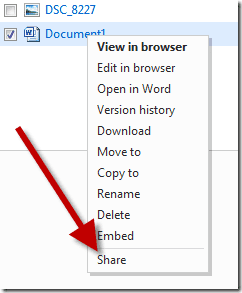
3단계: 이제 메시지 본문이 있는 연락처에 파일을 이메일로 간단히 보낼 수 있습니다. SkyDrive의 파일에 대해 수신자에게 직접 편집 권한을 부여하려면 수신자가 수정할 수 있음 상자를 누르고 보내기 버튼을 누릅니다.
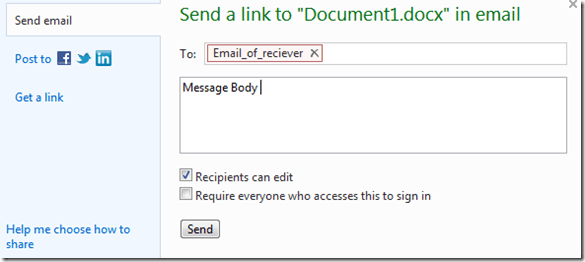
일부 포럼이나 인스턴트 메신저에서 파일을 공유할 계획이라면 다음을 사용하여 링크를 생성할 수 있습니다. 링크 옵션 가져오기 원하는 개인 정보 옵션 유형을 선택합니다. 고유 코드가 생성되면 원하는 곳 어디에서나 공유할 수 있습니다.

여기에서 누락된 한 가지는 파일이 생성된 후에는 링크를 변경할 수 없다는 것입니다. 특정 시간 간격 후에 파일에 액세스하는 것을 제한하기 위해(나는 공유하는 동안 Picasa에서 이 기능을 좋아합니다. 사진).
Facebook, Twitter 및 LinkedIn에서 파일을 공유할 계획이라면 그에 대한 방향 옵션이 있습니다.
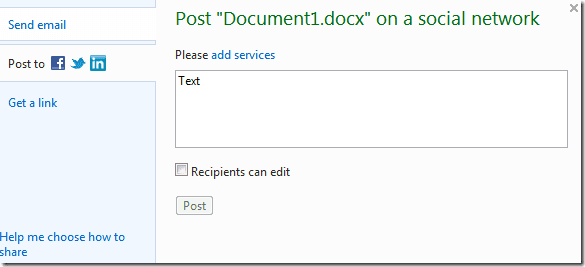
멋진 팁: SkyDrive를 사용하여 대용량 파일을 보낼 수 있을 뿐만 아니라 SkyDrive 계정으로 직접 받을 수도 있습니다. 폴더를 만들고 친구와 공유하면서 받는 사람이 편집할 수 있음 옵션을 선택하기만 하면 됩니다. 그러면 친구가 Windows 라이브 사용자인 한 폴더에 파일을 추가할 수 있으며, 귀하는 데스크톱 앱이 설치된 컴퓨터에서 직접 액세스할 수 있습니다.
결론
따라서 다음에 온라인으로 다른 사람과 대용량 파일을 공유하려면 SkyDrive를 사용해 보십시오. 부드럽고 쉽습니다. 서비스에 대한 귀하의 생각을 듣고 싶습니다.
2022년 2월 3일 최종 업데이트
위의 기사에는 Guiding Tech를 지원하는 제휴사 링크가 포함될 수 있습니다. 그러나 편집 무결성에는 영향을 미치지 않습니다. 내용은 편향되지 않고 정통합니다.



